Tworzenie nagrania Zoom lub Transkrypcja Zoom to łatwy sposób na dokumentowanie rozmów. Gdy uczestnicy spotkania zostaną poinformowani, że wszystko zostało nagrane i nie muszą robić notatek z dyskusji, automatycznie zaczynają skupiać się na mówcy prowadzącego.
Kolejna zaleta Powiększenia transkrypcji spotkania jest to, że można się do niego odnieść za każdym razem, gdy przegapisz niektóre elementy podczas wdrażania procesu, na który zgodzili się uczestnicy konferencji.
Mając na uwadze powyższe, poniżej znajduje się lista niektórych z najlepszych transkrypcji połączeń Zoom oprogramowanie, które może być używane do transkrypcji spotkania Zoom z wydajnością i najmniejszym wysiłkiem. W jednej z poniższych sekcji omówiono również kilka wskazówek i wskazówek dotyczących najlepszej transkrypcji.
Najlepsze oprogramowanie do transkrypcji do transkrypcji spotkań Zoom
1. Automatyczna transkrypcja audio w powiększeniu
Zoom jest w stanie nagrywać spotkania i konferencje oraz przechowywać je na swoim serwerze w chmurze, skąd można je uzyskać i manipulować w razie potrzeby. Zoom oferuje również bezpłatną usługę transkrypcji wszystkich nagrań zapisanych w chmurze. Istnieje jednak kilka warunków wstępnych, które należy spełnić, zanim będzie można użyć Zoom do transkrypcji spotkań.
Warunki korzystania z automatycznej transkrypcji audio w powiększeniu
- Musisz mieć subskrypcję Zoom dla edukacji, biznesu lub przedsiębiorstwa
- Musisz mieć włączone nagrywanie w chmurze na swoim koncie
- Musisz być właścicielem konta lub mieć uprawnienia administratora
Jak automatycznie transkrybować dźwięk Zoom
Gdy wszystko jest już na swoim miejscu, możesz wykonać poniższe czynności, aby włączyć transkrypcję i transkrypcję spotkań Zoom :
Krok 1:Włącz nagrywanie w chmurze
Użyj swojej ulubionej przeglądarki, aby zalogować się do portalu internetowego Zoom, przejdź do Ustawienia spod OSOBISTE sekcji po lewej stronie, przejdź do Nagrywanie w prawej sekcji przejdź do Nagrywanie w chmurze i włącz Nagrywanie w chmurze przycisk przełączania, aby włączyć tę funkcję.

Krok 2:Włącz transkrypcję audio
W nagrywaniu w chmurze samą sekcję, sprawdź Transkrypcję audio od dołu i kliknij przycisk Zapisz aby włączyć Powiększenie transkrypcji spotkania .
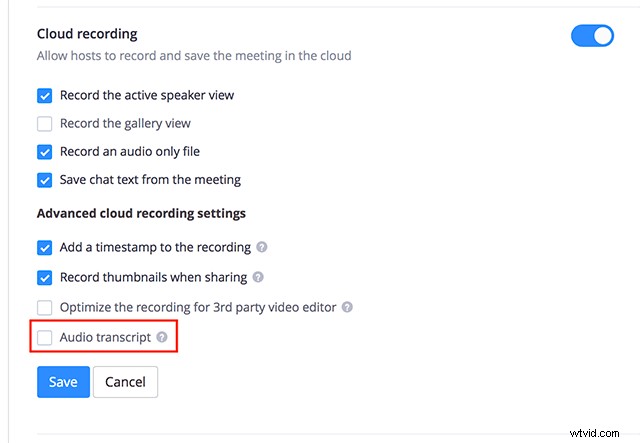
Krok 3:Wygeneruj transkrypcję powiększenia
Rozpocznij spotkanie Zoom normalnie, kliknij małą strzałkę obok Nagraj na panelu u dołu i kliknij Nagraj w chmurze . Ponieważ transkrypcja dźwięku została włączona w poprzednim kroku, Zoom automatycznie zapisuje wszystkie nagrania przechowywane w chmurze po zakończeniu spotkania.
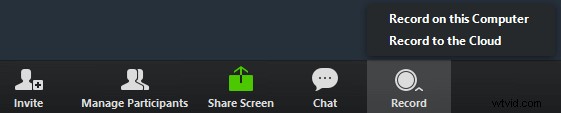
Po wygenerowaniu zostaniesz o tym powiadomiony wraz z linkiem do pobrania transkrybowanego pliku na swój komputer.
- Zalety
- Bezpłatny w użyciu
- Transkrypcja odbywa się automatycznie po zakończeniu spotkań Zoom
- Wady
- Wymaga subskrypcji dla szkół, firm lub przedsiębiorstw, aby włączyć funkcje nagrywania w chmurze i automatycznej transkrypcji
2. Wersja
Online Powiększanie transkrypcji spotkania usługa Rev wymaga, abyś przesłał swoje nagrania Zoom na ich serwer, a oni zrobią resztę. Rev ma zespół profesjonalnych transkrybentów, którzy słuchają twoich nagrań i przepisują dźwięk na tekst. Ponieważ cały proces transkrypcji jest wykonywany przez prawdziwych ludzi, a nie boty lub oprogramowanie, dokładność procentowa wynosi prawie 100%.
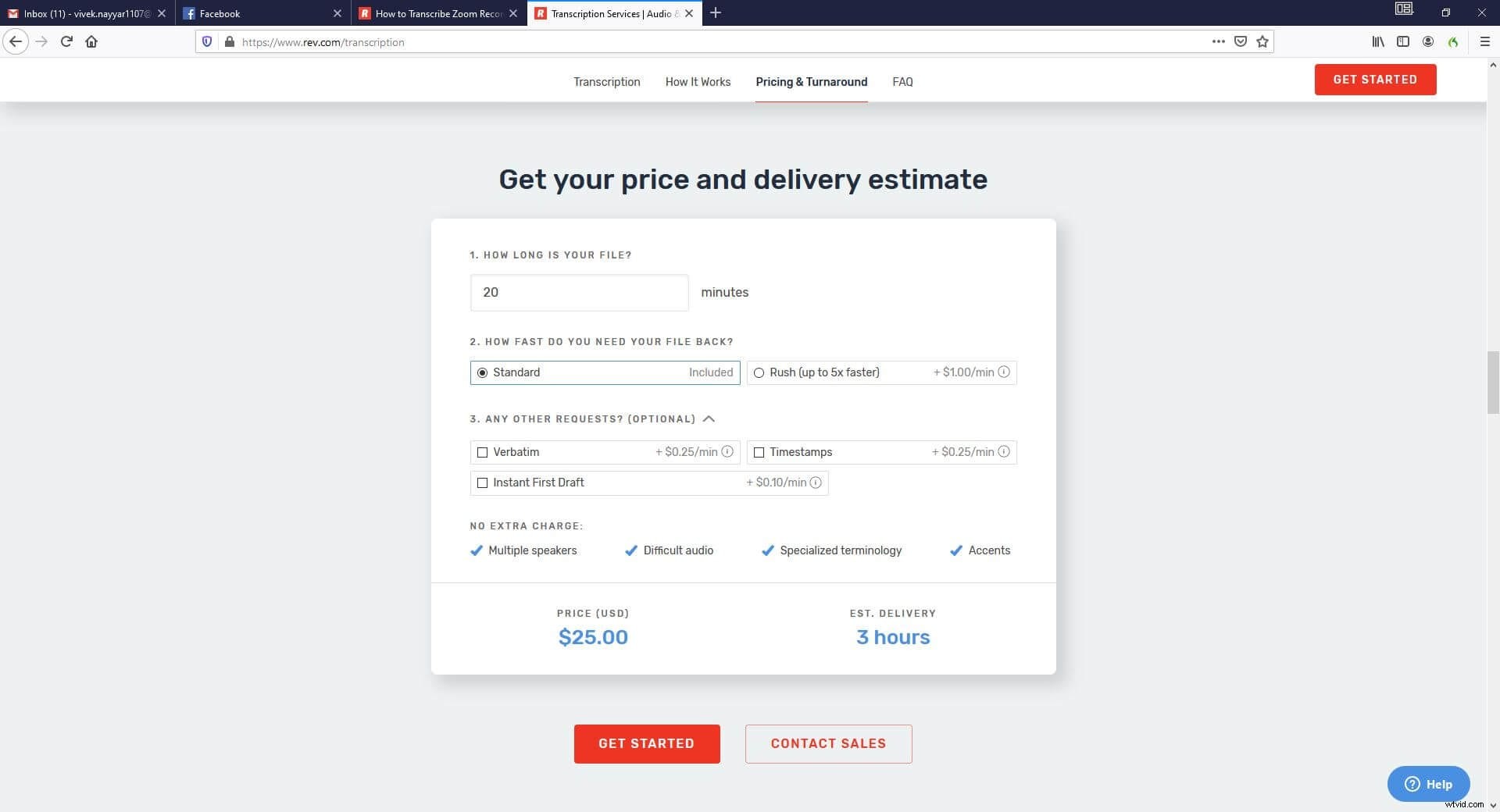
Ponadto interfejs sieciowy pokazuje oczekiwany czas realizacji i koszt transkrypcji w przeliczeniu na minutę. Możesz nawet dołączyć niektóre dodatki, takie jak znaczniki czasu, dosłownie itp., aby transkrypcja była bardziej szczegółowa i pouczająca. Jednak im więcej dodatków dołączysz, tym wyższa cena.
3. Wesoły skryba
Dzięki przyzwoitej liczbie gwiazdek Happy Scribe to kolejne narzędzie do transkrypcji online, które umożliwia przepisywanie spotkań Zoom w ciągu kilku minut. W chwili pisania tego tekstu aplikacja internetowa pobiera opłatę w wysokości 12,00 EUR za każde 60-minutowe transkrypcję dźwięku.
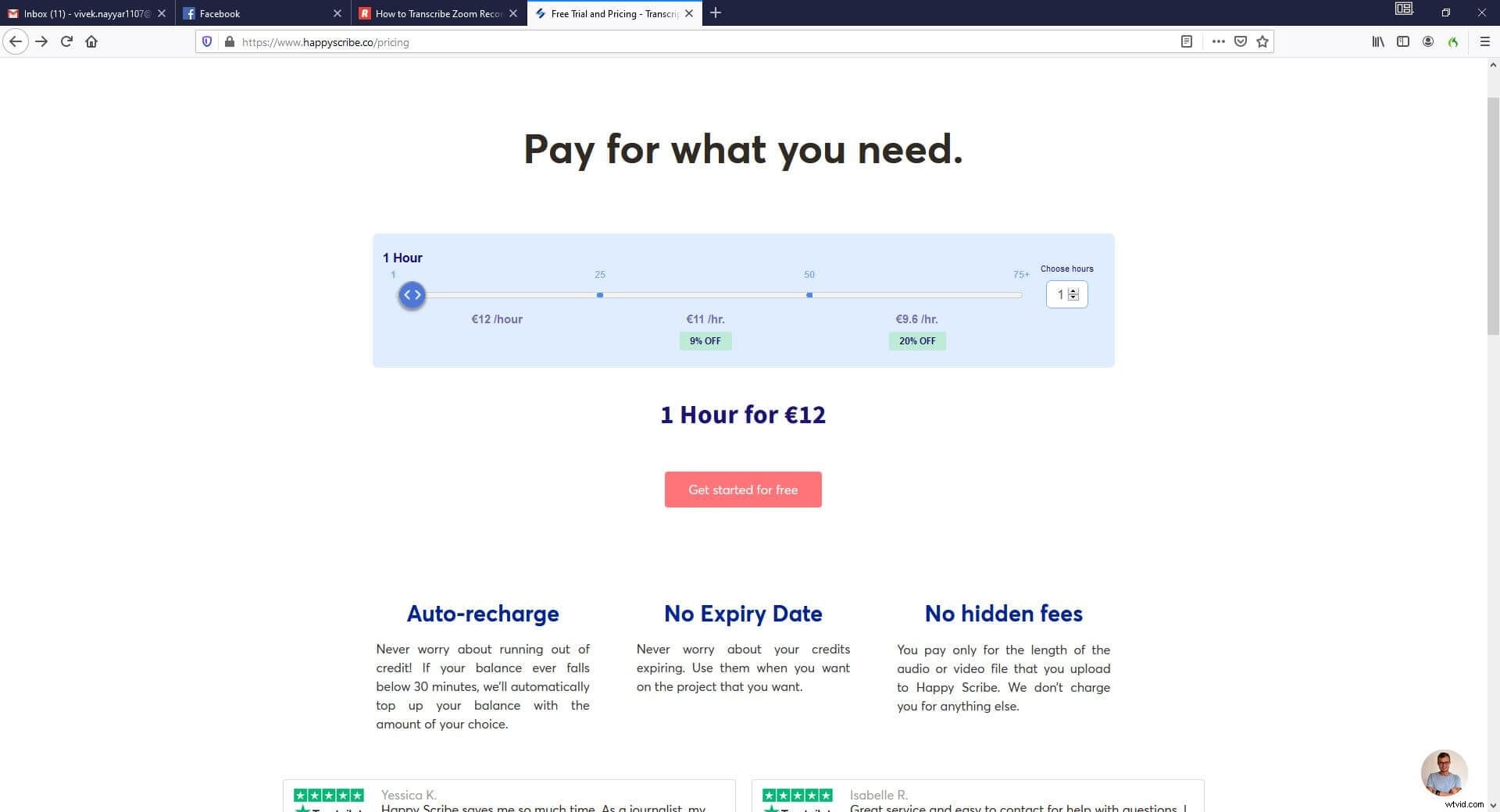
Aby skorzystać z usług, musisz doładować swoje członkostwo kredytami, które są automatycznie pobierane z Twojego konta Happy Scribe za każdym razem, gdy dokonujesz transkrypcji dźwięku Zoom. Funkcja automatycznego doładowania oferowana przez dostawcę automatycznie doładowuje Twoje konto wstępnie zdefiniowaną kwotą, gdy tylko wykryje, że saldo kredytowe jest poniżej 30 minut transkrypcji.
Aby dokonać transkrypcji, wystarczy przesłać plik audio (*.MP4) do Happy Scribe, wybrać język źródła dźwięku i kliknąć „Transkrybuj”, aby rozpocząć proces. Po zakończeniu możesz łatwo pobrać transkrybowany plik na swój komputer.
4. 3PlayMedia
Ta internetowa Powiększanie transkrypcji spotkania narzędzie zawiera dwa plany, z których pierwszy pobiera opłaty za transkrypcję, a drugi to przedpłacony plan subskrypcji dla przedsiębiorstw, które odbywają regularne spotkania w celu transkrypcji.
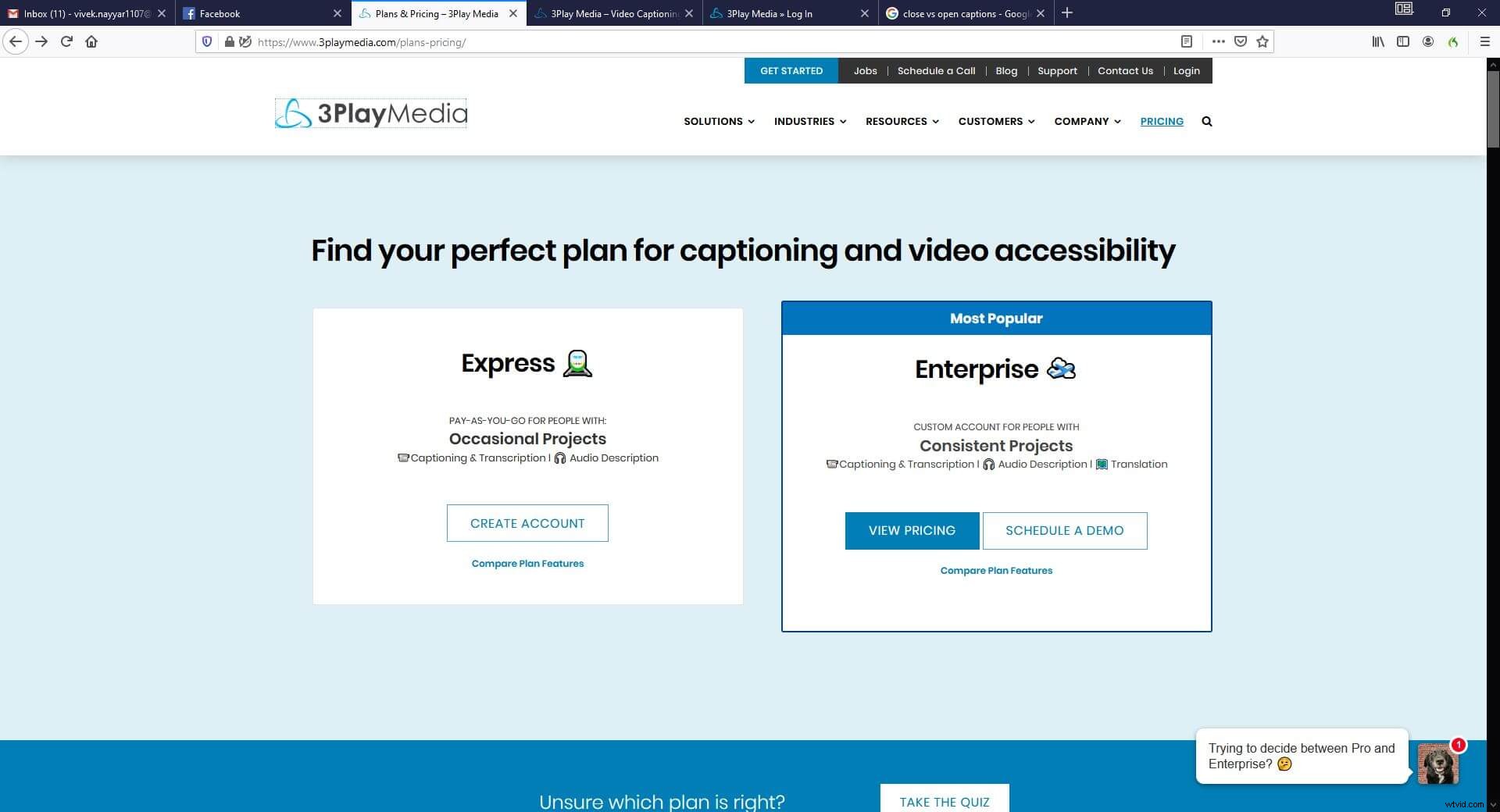
3PlayMedia umożliwia również dodawanie napisów zamkniętych lub otwartych do nagranych wideokonferencji, które można odpowiednio włączyć/wyłączyć lub pozostać trwałymi w całym filmie.
Aby dokonać transkrypcji spotkań, musisz zalogować się na swoje konto 3PlayMedia, przejdź do „Prześlij multimedia”, aby przesłać pliki, które chcesz transkrybować. Wybierz dodatkowe usługi (opcjonalnie), wybierz rodzaj napisów (opcjonalnie), wybierz preferowany czas realizacji (wybierając więcej kosztów szybkiej dostawy), zaakceptuj warunki usługi i kliknij „Złóż zamówienie”.
5. Temi
Temi to kolejne narzędzie online do konwersji mowy na tekst, które może przepisywać spotkania Zoom w zaledwie kilka minut. Narzędzie internetowe jest w stanie zaszyfrować Twoje pliki w celu bezpiecznej transmisji, zapewniając w ten sposób bezpieczeństwo Twoich informacji.
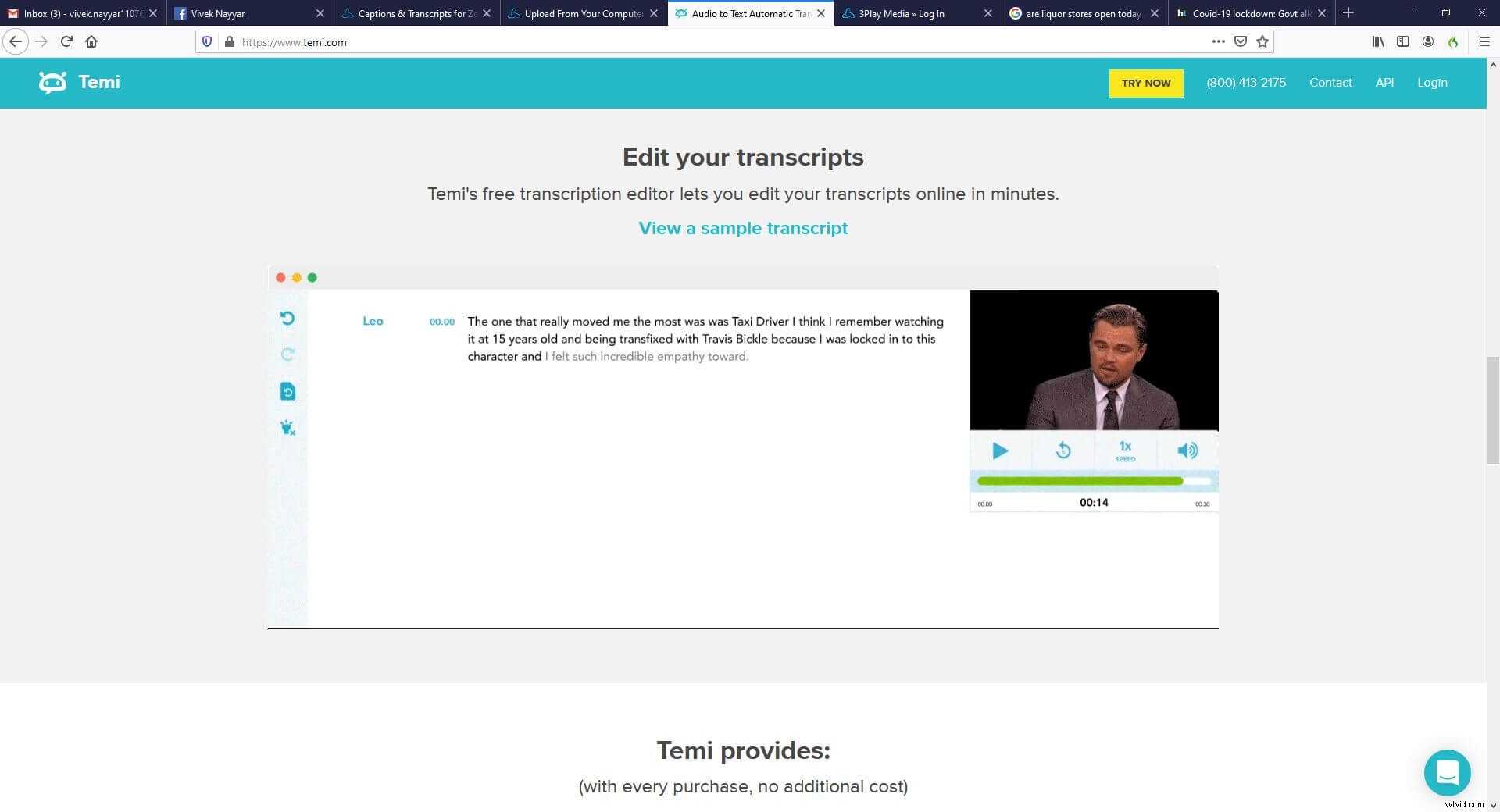
Gdy używasz Temi do Powiększenia transkrypcji spotkań , masz również bezpłatny dostęp do przydatnych narzędzi, takich jak sygnatury czasowe, edytor transkrypcji itp. Dobrą rzeczą w Temi jest to, że oferuje jedną bezpłatną transkrypcję próbną pliku audio o długości do 45 minut. Opublikuj to, możesz zapłacić za usługę przed zakupem, ponieważ Temi nie prosi o żadną długoterminową subskrypcję ani nie zmusza Cię do utrzymania minimalnego salda kredytu.
Tabela porównawcza
Poniżej znajduje się tabela porównawcza, która daje dobre wyobrażenie o różnicach między omówionymi powyżej aplikacjami Zoom do transkrypcji:
| Oprogramowanie | Cena | Obsługiwane języki |
| Powiększenie automatycznej transkrypcji | Bezpłatnie z subskrypcją dla szkół, firm lub przedsiębiorstw | Do 10 |
| Obrót | 1,25 USD za minutę | +15 |
| Wesoły skryb | 12 € za godzinę | +119 |
| 3PlayMedia | 1,90 USD za minutę | +40 |
| Temi | 0,25 USD za minutę | angielski |
Wskazówki dotyczące transkrypcji nagrań spotkań Zoom
Chociaż programy omówione powyżej są wydajne na swój sposób, mogą generować dokładną transkrypcję tylko wtedy, gdy pliki źródłowe są sprawne. Oto kilka wskazówek, o których musisz pamiętać podczas nagrywania spotkania Zoom w celu transkrypcji:
Wskazówka 1:uzyskaj wyraźne nagranie audio
Upewnij się, że postępujesz zgodnie z najlepszymi praktykami dotyczącymi rozmieszczania i pozycjonowania urządzeń wejściowych i wyjściowych sugerowanymi przez profesjonalistów Zoom. Podczas korzystania ze smartfona upewnij się, że bateria wystarczy na co najmniej kilka godzin i nie wyczerpie się podczas spotkania. W przypadku laptopów zaleca się używanie zestawu słuchawkowego średniej jakości z mikrofonem zamiast wbudowanych głośników i mikrofonu.
Wskazówka 2:Bezpieczeństwo oprogramowania do transkrypcji spotkań
Subskrybując dowolną usługę transkrypcji innej firmy, sprawdź ich politykę prywatności i potwierdź, czy są one zgodne. Ponieważ będziesz przesyłać dość poufne informacje, które mogą zawierać Twoje tajemnice handlowe, tylko usługodawca posiadający dobrą politykę prywatności i niezawodne algorytmy szyfrowania powinien mieć możliwość obsługi Twoich plików.
Wniosek
Powiększ transkrypcje przydaje się, gdy planujesz omówić kluczowe sprawy na spotkaniu i chcesz, aby wszystkie szczegóły zostały udokumentowane odpowiednimi znacznikami czasu. Jeśli jest to wideokonferencja, która ma być nagrywana, możesz wybrać dostawcę usług, który oferuje również napisy zamknięte i otwarte.
Możesz także chcieć:Jak poprawić jakość wideo podczas spotkań z powiększeniem>>
